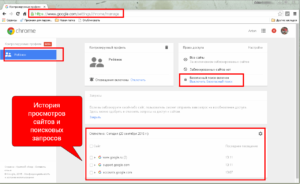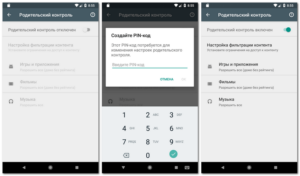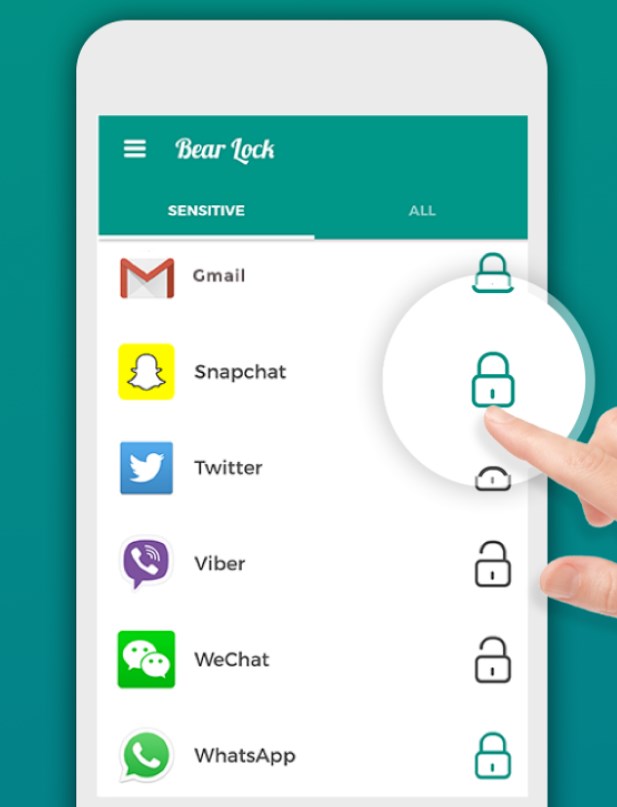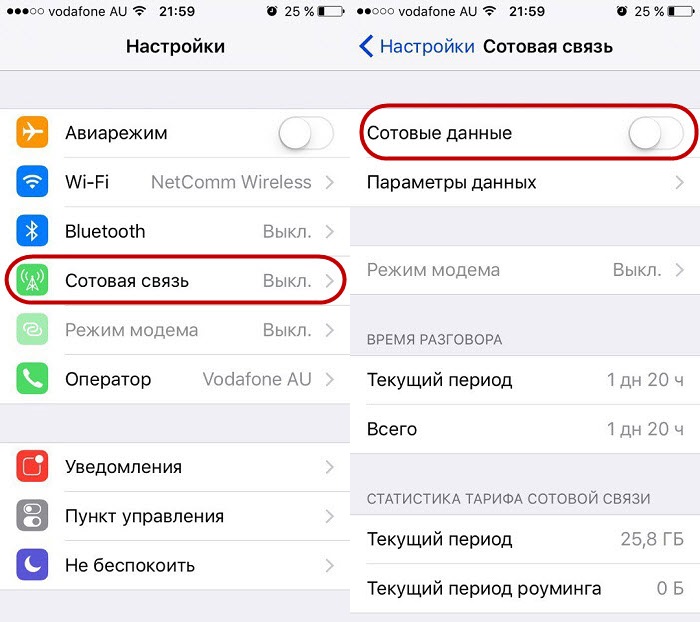Содержание
- 1 Суть проблемы
- 2 Способы как ограничить доступ в Интернет ребенку на телефоне
- 3 Как поставить блокировку на сайты от детей в Google Chrome
- 4 Отключение мобильного Интернета у операторов связи
- 5 Что такое родительский контроль смартфона
- 6 Программы для блокировки сайтов от детей
- 7 Родительский контроль от антивирусных вендоров
- 8 Автономные приложения для родительского контроля
- 9 Установите «родительский контроль»
- 10 Ограничьте работу с Google Play, YouTube и поисковиком
- 11 Создайте безопасную зону в смартфонах на Android и iOS
- 12 Установите «безопасные» агрегаторы контента
- 13 Заблокируйте рекламу на устройстве и установите антивирус
- 14 Возможности Google Play
- 15 Родительский контроль от антивирусных вендоров
- 16 Автономные приложения для родительского контроля
На сегодняшний день причин для блокировки Интернета на гаджетах ребенка довольно много. Из-за бесконтрольного выхода в Сеть нередко может случиться такое, что дети получают плохие оценки в школе, не хотят помогать своим родителям, а также часто раздражаются и страдают от гиподинамии. Чтобы Интернет оказывал как можно меньше негативного воздействия, каждый родитель должен знать, как его заблокировать.
Суть проблемы
Было бы неплохо, если бы Всемирная паутина использовалась детьми только в учебных целях — для подготовки рефератов и сочинений. Но так считает далеко не каждый, поэтому перечень того, чем ребенок занимается в Интернете, является обширным.
Этот список включает в себя:
- различные компьютерные игры;
- просмотр видеороликов, мультфильмов и молодежных сериалов;
- общение в социальных сетях, тематических блогах.
В Сети есть страницы, посещение которых является небезопасным, а из-за естественной детской любознательности маленькие пользователи заходят на такие ресурсы, от которых даже многим взрослым становится нехорошо.
Обратите внимание! По причине увиденных насильственных сцен, порнографии и призывов к самоубийству у детей нарушается психика, поскольку вся эта информация не соответствует возрасту.
Способы как ограничить доступ в Интернет ребенку на телефоне
Личный мобильный телефон есть практически у каждого современного малыша, но этот гаджет является не только методом коммуникации, но и окном в привлекательный мир виртуальной жизни. Существует несколько методов, позволяющих оградить малыша от негативной информации. К ним относится функция родительского контроля и использование различных приложений, к примеру, App Lock.
Открыв такое приложение, можно увидеть все игры и программы, которые установлены на телефон малыша. Напротив каждого из них нарисован замок, при нажатии на который Интернет, Ютуб, Хром или любое другое приложение полностью блокируется.
Как поставить блокировку на сайты от детей в Google Chrome
Функция родительский контроль встроена в браузер Google Chrome. Для ее активации следует войти в свой аккаунт, найти раздел «Пользователи» и выбрать пункт «Добавить нового пользователя». После того как открылось окно «Создание аккаунта пользователя», нужно выбрать фотографию, имя и активировать «Контролируемый профиль» нажатием клавиши «Создать».
После подтверждения о создании аккаунта можно запускать браузер с безопасным поиском. Если ребенок будет вводить определенные запросы, вся негативная информация будет автоматически блокироваться.
Отключение мобильного Интернета у операторов связи
Для данного метода отключения следует зайти на официальный сайт того оператора связи, чья SIM-карта установлена на смартфоне ребенка, и найти раздел «Личный кабинет». С помощью интернет-помощника в онлайн-режиме родитель может отключить сеть на мобильном устройстве своего карапуза.
Если рассмотреть на примере оператора МТС, то здесь мобильный Интернет можно остановить, просто отправив смс-сообщение с текстом 21220 на номер 111. В течение 2-3 мин на смартфон придет оповещение об успешном выполнении операции.
Что такое родительский контроль смартфона
Многие родители задаются вопросом, что такое родительский контроль и как сделать детский Интернет на телефоне. Родительский контроль гаджета является сводом правил по разграничению доступа к телефону и Интернету, который был реализован программно. Он представлен не только определенной программой, с помощью которой снижается негативное воздействие Сети на ребенка, но и функционалом, уже встроенным в операционную систему устройства.
Обратите внимание! Сегодня практически каждый оператор сотовой сети предлагает такую услугу с ограничением возможностей SIM-карты, но она является платной. К примеру, у оператора «Мегафон» данная услуга стоит 5 руб. в день, а у «Билайна» стоимость составляет всего 30 руб. в месяц*.
Родительский контроль в Интернете на «Андроид»
Пока Apple занимается разработкой усовершенствований, на платформе «Андроид» появился аналог родительского контроля. Он позволяет родителям вести контроль того, какие приложение устанавливает и удаляет со своего «Самсунга», LG и других гаджетов их ребенок. Кроме того, сюда встроены такие функции:
- интернет-серфинг;
- время, которое юный пользователь проводит за девайсом;
- установка лимитов.
Обратите внимание! В системе Android возможна полная блокировка телефона на ночь, чтобы ребенок не отвлекался и спокойно спал.
Встроенные функции родительского контроля на айфонах
Система iOS на iPhone отличается хорошей фильтрацией контента для малышей. Для этого следует лишь зайти в настройки, найти пункт «Ограничения» и создать уникальный пароль. С помощью встроенных функций можно отключить или контролировать звонки, ограничивать сообщения, запуск сторонних программ и веб-сайты. Родители могут добавить в черный список все сайты, которые считают неуместными и нежелательными для просмотра их детьми.
Программы для блокировки сайтов от детей
Многие задаются вопросом, как ограничить доступ в Интернет ребенку на телефоне с «Андроид». Так, к популярным программам для защиты сайтов относится SafeKiddo, SkyDNS и KidShell. Программа SafeKiddo предлагает различные виды контента для детского просмотра в зависимости от возрастной категории. С ее помощью можно установить запрет на Интернет, приложения и игры на определенный промежуток времени. Помимо этого, ведется наблюдение за магазинами приложений.
Обратите внимание! Программа SkyDNS отличается наличием фильтра сайтов, который насчитывает около 50 категорий. Посредством распределения этих сайтов по категориям возможно ограничение доступа пользователя к тем, которые не подходят по возрастной категории или по соображениям родителей.
Что касается KidShell, то эта программа несколько отличается от предыдущих, поскольку является своеобразной «песочницей» для деток на мобильном устройстве. Здесь выделена специальная зона использования приложений, не представляющих опасности для ребенка. Аккаунт для карапуза на смартфоне настроен на запуск только тех приложений, которые разрешены. Без настроенного доступа ребенок не сможет отправить смс, позвонить или зайти в Сеть.
Родительский контроль от антивирусных вендоров
На платформу «Андроид» установка родительского контроля возможна с помощью средств антивируса, которые в большинстве случаев уже установлены на гаджет. Наиболее популярные:
- F-Secure SAFE;
- Quick Heal Total Security.
Чтобы подключить родительский контроль на устройство своего ребенка с помощью антивирусного вендора, следует приобрести один из вышеуказанных продуктов, после чего установить его на телефон. При грамотной распаковке в сетевом подключении появится параметр «Network Filter», блокирующий потенциально опасные для малыша сайты.
Автономные приложения для родительского контроля
Наиболее популярные автономные приложения — программы Kaspersky Safe Kids и Norton Family. Что касается первого варианта, то он был разработан в лаборатории Касперского, где его снабдили всеми функциями, которые могут понадобиться для контроля за активностью ребенка во Всемирной паутине. На выдачу результатов в процессе поиска устанавливаются фильтры, доступ к запрещенным сайтам блокируется, а также идет круглосуточное наблюдение за местонахождением.
Norton Family является продуктом родительского контроля, которой был разработан мобильным подразделением Symantec. Приложение схоже с предыдущей программой, но для того, чтобы его удалить, понадобится разрешение администратора. Приложение следит за временем использования смартфона, а также формирует отчеты, которые родители регулярно получают на свою электронную почту.
Таким образом, способов оградить ребенка от лишнего в Сети существует множество. При выборе стоит тщательно взвесить плюсы и минусы каждого, после чего останется только все настроить. Причем с последним не должно возникнуть проблем, так как инструкции просты и понятны.
Приложение для ограничения доступа в интернет на andro >передачу данных в фоновом режиме. . Необходимо активировать автономный режим для телефона, на системе андроид. В большинстве девайсов эту функцию можно решить, нажав на клавишу питания, после чего нужно выбрать вкладку.
Ограничение доступа к Сети в приложениях. . Отдельное внимание уделяют выключению интернета в роуминге. . Иначе мегабайты на телефоне продолжат тратиться впустую. . В нижней части обычно ограничивают выход в Сеть для отдельных приложений.
Задачи, как ограничить скорость интернета на роутере, для . Чтобы ограничить скорость сети Wi-Fi на конкретном устройстве, необходимо узнать его MAC-адрес. . Перед тем как запретить доступ всем сторонним девайсам, необходимо внести себя в список исключений, чтобы не урезать компьютеру доступ в интернет.
Как сделать планшет и смартфон безопасными для ребенка
Ребенок проводит много времени со смартфоном или планшетом? Гаджет всегда можно отобрать и вызвать у ребенка недовольство, а то и настоящую истерику. Но мудрые родители живут по принципу «Если безобразие нельзя предотвратить – его нужно возглавить!» и настраивают технику так, чтобы цифровой мир превратился для их детей в комфортную и безопасную среду.
Почему это важно? Ребенок может легко оказаться на сайте «для взрослых», перейти по ссылке с вирусом или удалить важную информацию. А еще часы, проведенные за играми, могут вызвать проблемы с запоминанием и усвоением информации или синдром дефицита внимания. Чтобы этого не случилось, воспользуйтесь одним из предложенных советов.
Установите «родительский контроль»
Самый простой способ обезопасить ребенка от нежелательного контента в Интернете –установить на смартфон или планшет специальную программную оболочку для родительского контроля. С ее помощью можно ограничить круг доступных приложений, задать время для игр (или указать их максимальную продолжительность) и многое другое. Давайте посмотрим, что умеют самые популярные «блокировщики».
Kaspersky SafeKids
Защищает от поиска нежелательного контента, ограничивает доступ к приложениям и время использования гаджета, определяет местоположение ребенка на карте, отправляет родителям информацию о посещенных сайтах и введенных запросах. Подключить Kaspersky SafeKids можно прямо на сайте ОнЛайм.
Особенности. Для начала работы требуется регистрация на портале my.kaspersky.com. Полный функционал доступен только на Android и десктопных версиях. Есть бесплатная и премиум-версия приложения.
Kids Place
Создает пользовательское домашнее окружение, в котором отображаются только разрешенные программы, блокирует загрузку и покупку новых приложений, а также все звонки (но можно разрешить входящие с определенных номеров).
Особенности. Распространяется бесплатно, но есть платный контент. Ребенок не сможет самостоятельно выйти из приложения или совершить звонок.
Kid’s Shell
Разрешает запуск приложений из заданного родителями списка, блокирует случайный переход в Google Play, возможность совершения покупок в приложениях, переходы по рекламным ссылкам и баннерам, а также кнопку «Домой».
Особенности. Распространяется бесплатно, но есть платные функции: блокировка входящих звонков, встроенный плеер, добавление виджетов на рабочий стол, разрешенные часы игры на устройстве.
Screen Time
Устанавливает дневные лимиты на работу с планшетом или смартфоном, запрещает использование гаджета в определенные промежутки времени (например, на время посещения школы или дневного сна), позволяет отслеживать запущенные приложения и посещенные веб-сайты, просматривать введенные поисковые запросы.
Особенности. Распространяется бесплатно, но есть платные функции: мгновенная остановка гаджета через специальную кнопку на смартфоне родителя, создание нескольких периодов блокировки, развивающие задания для детей, ежедневные отчеты. За хорошее поведение ребенку предоставляется дополнительное время.
KIDOZ
Автоматическая фильтрация приложений, работа в защищенной паролем среде, фильтр рекламы, блокировка покупок из приложений, ежедневное ограничение по времени работы.
Особенности. Распространяется бесплатно, но есть платные функции. Встроенный магазин безопасного контента (в том числе много бесплатных приложений). Поддержка нескольких учетных записей для разновозрастных детей.
Google Family Link
Позволяет контролировать, как ребенок проводит время за гаджетом: учитывает длительность работы, формирует еженедельные и ежемесячные отчеты, блокирует устройство на время сна. Также отслеживает скачиваемые приложения и автоматически блокирует веб-сайты с нежелательным содержимым.
Особенности. Распространяется на платной основе. Для работы приложения требуется персональная учетная запись Google (соответственно, и отдельное устройство). Работу гаджета можно в любой момент заблокировать удаленно с родительского устройства. Для установки приложения понадобится IP-адрес США.
«Родительский контроль»
Эта услуга для абонентов ОнЛайм поможет контролировать время, проведенное ребенком в Сети. Вы можете установить интервалы, в которые Интернет будет доступен на выбранном устройстве – компьютере или планшете.
Особенности. Подключить услугу «Родительский контроль» можно в личном кабинете на сайте ОнЛайм.
Ограничьте работу с Google Play, YouTube и поисковиком
Дети прекрасно знают, как скачать приложение из Google Play, и вряд ли их остановит пометка 18+ – они просто не обратят на нее внимания. Чтобы ограничения срабатывали автоматически, достаточно зайти в настройки онлайн-магазина контента и в разделе «Личное» активировать функцию «Родительский контроль». Приложение предложит ввести пароль, по которому можно внести изменения в настройки. После этого выберите допустимый рейтинг приложений, доступных для скачивания. Для дошкольников это будет 3+, для учащихся начальной школы – 7+, а для подростков – 12+ и 16+. Здесь же можно запретить доступ к песням с непристойной лексикой.
Минус этого ограничения в том, что при скачивании приложений и музыки для личного использования придется каждый раз заходить в настройки по паролю и снимать, а затем устанавливать обратно возрастные ограничения.
Чтобы активировать безопасный поиск в стандартном браузере Android, необходимо зайти в раздел «Настройки», «Личные данные» и передвинуть ползунок напротив соответствующего пункта. Так из результатов поиска будут скрыты изображения со сценами насилия, фото и видео для взрослых и другой нежелательный контент.
В YouTube достаточно перейти в «Настройки» и щелкнуть по строке «Безопасный режим». Это заблокирует в выдаче видео с возрастными ограничениями и те, которые помечены другими пользователями как недопустимые.
Создайте безопасную зону в смартфонах на Android и iOS
Эту функцию под разными названиями поддерживают ведущие производители мобильных гаджетов на Android – Lenovo, Samsung, Huawei и другие. В безопасную зону, как ее называют в Lenovo, помещаются важные данные, после чего получить к ним доступ можно только после ввода пароля. А всеми остальными функциями маленький член семьи сможет пользоваться без ограничений. Например, если на устройстве хранятся важные документы, «взрослые» фотографии или видео, ребенок просто не увидит их в файловой системе. В Samsung аналогичный инструмент назвали «приватным режимом». Чтобы исключить потерю важных данных, система не только скрывает их от посторонних, но и дополнительно резервирует в «облаке» Dropbox. В Huawei не придется активировать дополнительные режимы – достаточно зайти в перечень установленных приложений и снять галочки напротив тех, запускать которые ребенку нежелательно. Правда, последнее ограничение очень легко обходится многими детьми старше 5 лет.
Смартфоны и планшеты с альтернативными прошивками – Cyanogenmod, Cyanogen OS и другими – можно защитить с помощью графического ключа для группы приложений с сомнительным для ребенка контентом. Но сделать это можно только для программ, которые уже установлены на устройстве.
Гаджеты на iOS поддерживают до шести учетных записей, и к каждой из них можно привязать отдельную банковскую карту. Если ребенок захочет скачать платное приложение, деньги снимутся только после того, как кто-то из родителей одобрит это действие. А в самом AppStore можно отключить отображение всех приложений/музыки/видео, которым присвоен рейтинг «18+». Также благодаря семейному доступу взрослые смогут отслеживать передвижение ребенка – например, если он захочет прогулять школу или уйдет слишком далеко от дома, гаджет быстро «выдаст» его.
Установите «безопасные» агрегаторы контента
Чтобы ребенку не пришлось самостоятельно искать мультфильмы через обычный YouTube, предложите ему детскую альтернативу, где в категории «Похожее» точно не будет нежелательного контента. Например, приложение «ivi для детей» позволяет бесплатно смотреть огромное количество мультфильмов.
В «YouTube Детям» собраны интересные развлекательные и познавательные ролики, отфильтрованные алгоритмом для семейного просмотра. Также взрослые могут отключить функцию поиска и ограничить время непрерывного просмотра с помощью таймера.
В книге «Ребенок и экраны», изданной Французской Академией наук, приводятся результаты исследований о том, что дети уже с полутора лет могут пользоваться смартфонами и планшетами (естественно, с ограничением по времени).
Заблокируйте рекламу на устройстве и установите антивирус
Разработчики слезно просят нас не отключать рекламу в приложениях (другими словами – разрешить им зарабатывать на просмотрах), но в случае с детьми лучше сделать все наоборот. Неосторожно кликнув по навязчивому баннеру, ребенок может перейти на страницу покупки товара или подхватить вирус. Чтобы этого не случилось, на смартфоне или в планшете откройте онлайн-магазин контента и установите любое приложение, которое находится в поиске по ключевому слову adblock. «Блокировщики» убирают раздражающую рекламу, улучшают конфиденциальность (информация о действиях в устройстве не будет передаваться третьей стороне) и обеспечивают безопасный просмотр. Аналогичным образом установите антивирус, но не забудьте убрать постоянно всплывающие оповещения, если эта функция поддерживается приложением.
Собственный смартфон или планшет, который есть почти у каждого ребенка, — это окно в огромный, привлекательный и зовущий, но далеко не безобидный виртуальный мир. Оградить несовершеннолетнего от вредной информации, а также ограничить время, проведенное им в Интернете и за играми, помогут средства родительского контроля. Сегодня их разрабатывают не только для стационарных компьютеров, но и для мобильных устройств на базе Andro >

Возможности Google Play
Самое простое средство родительского контроля присутствует в Андроиде по умолчанию — это одна из функций Google Play. С его помощью можно запретить установку приложений, которые не подходят ребенку по возрасту.
- Запустите на планшете или телефоне Google Play, откройте главное меню (касанием кнопки «гамбургер» слева от логотипа) и зайдите в раздел настроек.
- Выберите «Родительский контроль».
- По умолчанию функция родительского контроля неактивна. Чтобы ее задействовать, сдвиньте ползунок переключателя в положение ВКЛ и введите пин-код для защиты доступа.
В списке «Настройка фильтрации контента» есть 3 раздела: «Приложения и игры», «Фильмы» и «Музыка». Что касается музыки с текстами откровенного содержания, то доступ к ней можно либо полностью разрешить, либо запретить.
В двух других разделах есть градация по возрастам (рейтингу) — от 0 до 18 лет. Выберите то, что соответствует возрасту вашего ребенка.
К сожалению, российская версия родительского контроля Google Play фильтрует не весь контент, который есть в магазине. Например, она не помешает ребенку скачать комикс или книгу, где содержится недетская информация. Кроме того, этот вариант малоэффективен, если чадо умеет пользоваться браузером, поэтому родителям деток старше 7-8 лет лучше установить отдельное защитное приложение — одно из тех, о которых я расскажу дальше.
Родительский контроль от антивирусных вендоров
Родительский контроль на Андроид можно организовать средствами антивируса, который, возможно, уже установлен на телефоне или планшете вашего дитяти. К таким продуктам относятся, например, F-Secure SAFE и Quick Heal Total Security.
Существуют и отдельные программы этого класса от производителей антивирусов. Их можно использовать как в качестве дополнения к основному продукту, так и сами по себе. Рассмотрим некоторые из них поближе.
Kaspersky Safe Kids
Safe Kids выпускается в платной и бесплатной версиях.
В числе его функций:
- Фильтрация веб-контента.
- Фильтрация поиска (позволяет исключить из поисковой выдачи сайты с нежелательным содержимым).
- Блокировка устройства в установленное время (за исключением звонков).
- Определение географического месторасположения (родитель может узнать, где находится ребенок).
- Мониторинг использования устройства и оправка отчетов на телефон или электронную почту родителя.
Приложение легко настроить и просто использовать. Все основные способы защиты детской безопасности в нем присутствуют. Оно подходит как для контроля подростка, так и ребенка младшего возраста. Но пользоваться им можно только по взаимной договоренности, поскольку защиты от деинсталляции в нем нет: если чадо возражает против ограничений, оно без проблем удалит программу.
Norton Family parental control (Symantec)
Norton Family имеет почти такой же набор возможностей, как и продукт Касперского. И также выпускается в платном и бесплатном вариантах.
В бесплатной версии доступны:
- Функция контроля за посещением веб-сайтов (ведение журнала).
- Фильтрация веб-контента.
- Немедленное предупреждение родителей о нежелательных действиях ребенка.
В платной дополнительно присутствуют возможности выборочно управлять доступом к приложениям, создавать отчет об использовании устройства за 90 дней, получать на электронную почту еженедельные или ежемесячные сводки о времени, проведенном ребенком за устройством, и о действиях на нем.
В отличие от SafeKids, Norton Family имеет защиту от удаления, но некоторым особо хитрым подросткам всё же удается ее отключить.
Bitdefender Parental Control
Набор возможностей Bitdefender Parental Control несколько шире. В бесплатной версии доступны:
- Мониторинг использования устройства (какие сайты ребенок посещал, какие приложения запускал).
- Контроль звонков и SMS-сообщений.
- Мониторинг поисковых запросов.
- Защита программы от удаления.
Ограничительные функции присутствуют только в версии premium (платной). Однако и того, что есть в бесплатной, вполне достаточно для контроля за детьми старшего возраста. Специалисты по информационной безопасности считают, что блокировать подросткам доступ к интересующему контенту нецелесообразно. Это раздражает их и провоцирует искать способы обхода блокировки, в то время как наблюдение воспринимается ими спокойно.
Премиум-вариант Parental Control’a от Bitdefender включает:
- Наблюдение за аккаунтом ребенка в соцсети Facebook.
- Отслеживание географического месторасположения.
- Блокировка нежелательных звонков и SMS.
- Блокировка веб-контента и приложений.
- Ограничение времени пользования устройством.
Дополнительный функционал больше подойдет родителям младших школьников, которые длительное время находятся вне дома.
Автономные приложения для родительского контроля
SafeKiddo Parental Control
SafeKiddo Parental Control пожалуй, один из самых функциональных и гибких инструментов родительского контроля, но платный (от $5.95 за квартал).
В числе его возможностей:
- Безопасный поиск во всех популярных браузерах.
- Индивидуальные настройки блокировки сайтов (черные и белые списки).
- Ограничение веб-серфинга по времени (можно создать расписание на каждый день недели).
- Дистанционное управление настройками и правилами (со смартфона взрослого).
- Ограничение времени пользования устройством.
- Отчеты об активности ребенка в сети (время и содержание посещенных сайтов, поисковые запросы).
- Возможность в реальном времени разрешать или запрещать ребенку доступ к определенному контенту.
- Сокрытие приложений, не предназначенных для использования детьми (настраивается индивидуально).
- Блокировка приложений по времени работы.
Несмотря на обилие функций, пользоваться SafeKiddo довольно просто. Кроме того, с его помощью можно контролировать нескольких детей, используя для каждого отдельные правила.
Kids Zone Parental Controls
Kids Zone Parental Controls удобно использовать для создания детям отдельных профилей на устройстве, которым пользуется взрослый. Предназначена программа в основном для малышей. Выпускается в бесплатном и платном вариантах.
С помощью Kids Zone вы сможете:
- Создать на своем телефоне или планшете индивидуальный профиль для каждого ребенка, установить им персональные обои на рабочий стол. В профилях детей будут отображаться только те приложения, которые вы разрешите.
- Защитить настройки программы от изменений с помощью пин-кода.
- Ограничить время пользования устройством.
- Заблокировать исходящие звонки и СМС.
- Запретить доступ в Интернет.
- Запретить скачивание и установку программ из Google Play и других источников.
- Заблокировать доступ к параметрам устройства и личным данным аккаунта родителя.
- Вести мониторинг использования устройства детьми.
- Снимать блокировку нажатием одной кнопки (когда нужно ответить на звонок).
Неудобство Kids Zone только в том, что она не переведена на русский язык. Но во всем остальном весьма неплоха.